conda虚拟环境安装CUDA和CUDNN
官网教程
https://docs.nvidia.com/cuda/cuda-installation-guide-linux/index.html#conda-installation
1. 背景
深度学习用显卡训练的时候,需要安装与显卡对应的cuda和cudnn。但不同的项目所支持的pytorch版本是不一样的,而pytorch版本和cuda版本之间又是互相依赖的,所以如果可以灵活地在不同cuda版本间切换将是非常方便的。anaconda就可以实现这个功能。我们可以在conda创建的不同虚拟环境中安装不同的cuda和cudnn版本,以此来实现不同cuda版本间的切换。
环境1:

环境2
2. 使用Conda安装CUDA
2.1查看自己显卡驱动支持的最高cuda版本 输入nvidia-smi指令来查看。
- https://docs.nvidia.com/cuda/cuda-toolkit-release-notes/index.html
- 比如我的显卡驱动版本是510.108.03,可安装的CUDA最高版本为11.6。(可能是推荐版本,我安装了11.8)

2.2 创建与激活虚拟环境
c
# create conda env
conda create --name vdisco python==3.10
# env activate
conda activate vdisco2.3 确定要安装的CUDA版本
c
conda search cudatoolkit --info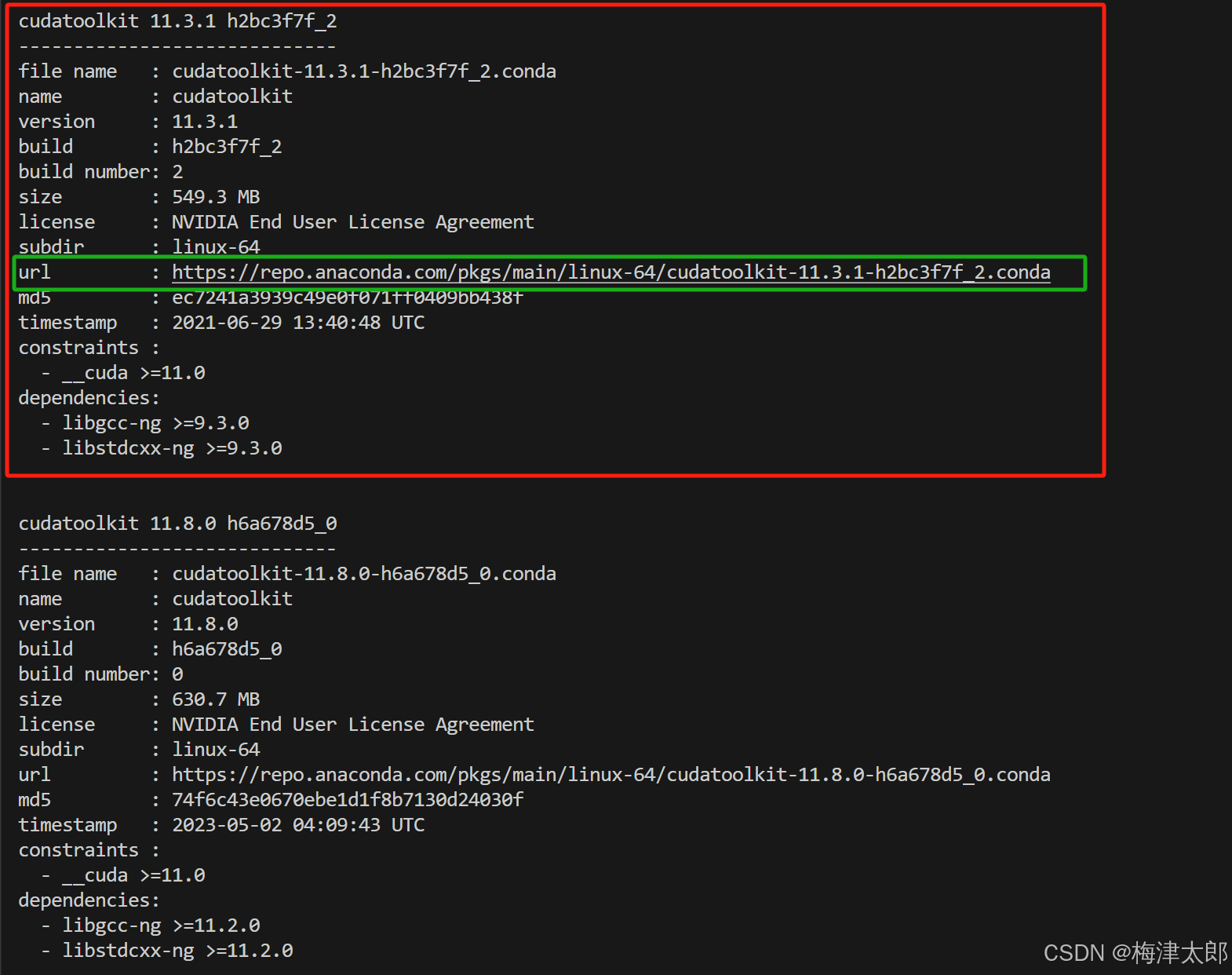
2.4 下载与安装CUDA
方法一:把cuda下载到本地
首先复制url字段里的下载链接,然后用命令cd到想要下载的目录,执行如下代码下载
c
wget [你刚刚复制的链接地址]安装:执行如下命令进行安装,因为是通过本地安装的,所以需要写明本地包的路径
c
# 在特定虚拟环境下安装
conda install --use-local [本地cuda包所在的路径]方法二:直接安装
在特定虚拟环境下安装
conda install cuda -c nvidia/label/cuda-11.3.1
卸载:
conda remove cuda
3.1 CUDNN
查看:
c
# 在特定虚拟环境下
conda search cudnn --info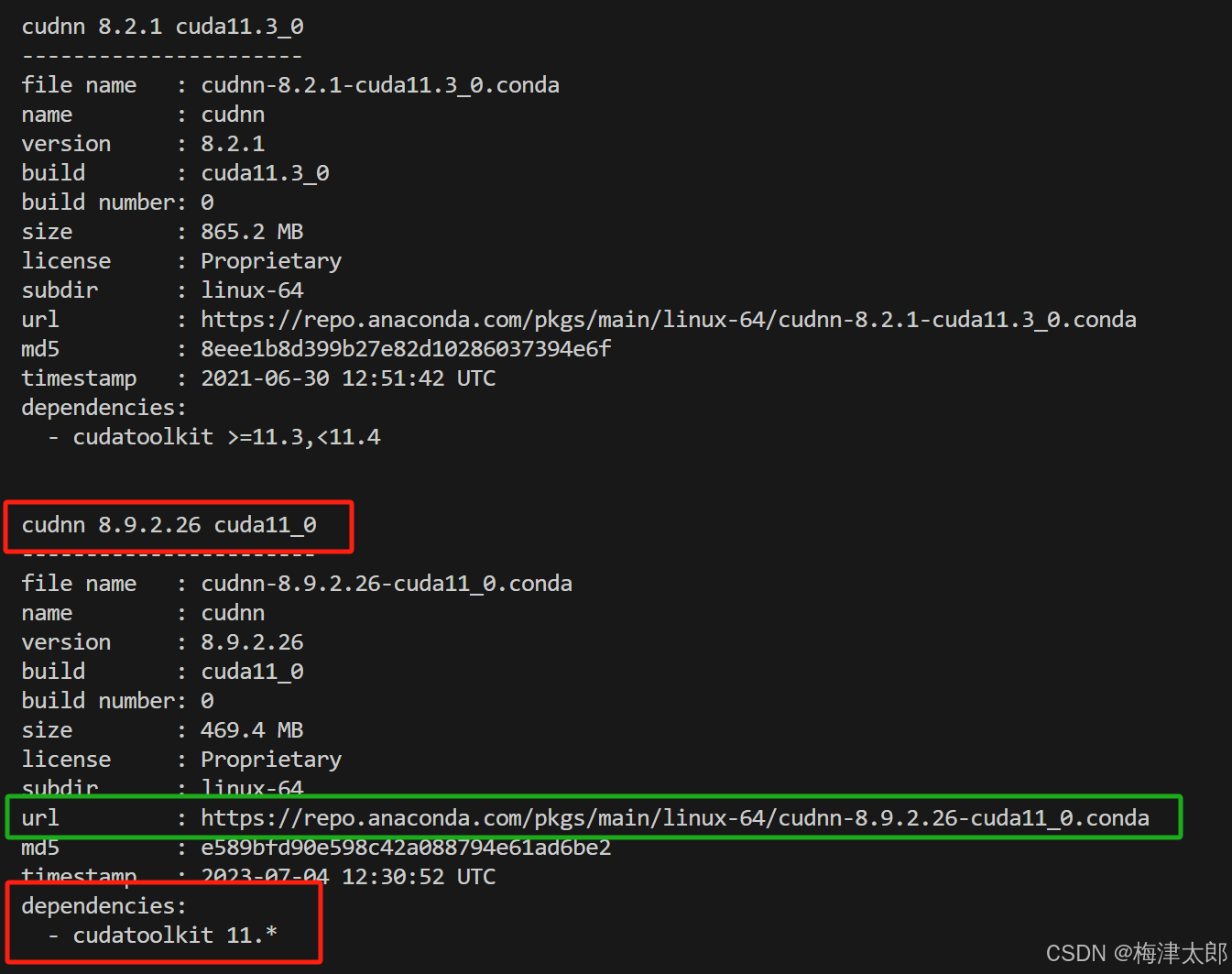
3.2 在特定虚拟环境下安装
conda install --use-local [本地cudnn包所在的路径]
3.3 版本验证
需要用torch 验证,而不是cudnn
c
# 虚拟环境中,进入python环境
import torch
# 查看pytorch版本
print(torch.__version__)
# cuda是否可用
print(torch.cuda.is_available())
# cuda版本
print(torch.version.cuda)
# cudnn版本
print(torch.backends.cudnn.version())参考:
c
https://blog.csdn.net/tyyhmtyyhm/article/details/136863438
https://blog.csdn.net/qq_43705697/article/details/121618276